Карти Google: як знайти координати місця

Подивіться, як знайти координати будь-якої точки світу на Картах Google для Android, Windows і iPadOS.
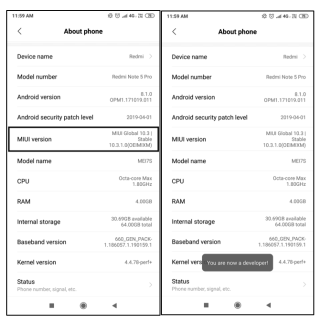
Те, про що користувач Android повинен знати, включає налагодження USB, яке для початку є дивовижною та прихованою функцією. Це може здатися неважливим для звичайного користувача, але для розробника це справді важлива частина. Перш ніж рухатися далі, давайте просто розберемося більше.
Що таке налагодження USB?
Якщо ви розробник додатків, то, безперечно, ви хочете отримати доступ до внутрішньої роботи телефону Android, щоб використовувати розширені параметри. Режим налагодження дозволяє робити те ж саме за допомогою USB. Крім того, він також дозволяє зв’язуватися телефоном Android з комп’ютером, який має комплект розробника програмного забезпечення Android (SDK).
Розробник може тестувати нові програми з налагодженням Android, тоді як звичайний користувач може отримати root-права на своєму пристрої Android, встановити файли APK, відновити заблокований пристрій Android або встановити спеціальне відновлення.
Як увімкнути режим налагодження USB на Android?
Що ж, ці налаштування для налагодження USB відрізняються залежно від моделі, яку ви використовуєте. У цьому випадку нижче наведено один приклад для налагодження Android.
Крок 1: Відкрийте на телефоні Налаштування і натисніть на Ваш телефон
Крок 2. У деяких випадках ви можете побачити номер збірки тут, лише прокрутивши вниз. Натисніть на нього кілька разів.
Тоді як у випадку, згаданому нижче, вам потрібно кілька разів натиснути на номер MIUI, доки не з’явиться екран «Тепер ви розробник».

Крок 3. Поверніться до налаштувань ще раз і виберіть Додаткові налаштування .
Крок 4. Тут знайдіть Параметри розробника та натисніть на них. Прокрутіть вниз і ввімкніть перемикач USB Debugging . Оскільки наступна опція запитає "Дозволити налагодження USB?" , торкніться ОК .

Тепер, коли ваш телефон готовий з увімкненим режимом налагодження USB, під’єднайте телефон до ПК за допомогою USB-кабелю.
Порада :
Безпека та налагодження USB!
Приймайте це чи ні, коли ваш телефон готовий до режиму налагодження, він стає досить вразливим для атак зловмисного програмного забезпечення або інших зовнішніх загроз. Це є причиною регулярних запитів безпеки кожного разу, коли телефон підключається до нового ПК.
Незважаючи на це, також необхідно заздалегідь захистити свій телефон від будь-якої такої вразливості, встановивши Systweak Anti-Malware . Ця програма безпеки подбає про здоров’я вашого телефону, швидко скануючи та видаляючи зловмисне програмне забезпечення.

Чим корисно налагодження USB?
Що ж, ви повинні знати, що будь-які розширені команди для надсилання з телефону на ПК за допомогою USB-кабелю можливі лише після налагодження. Ця функція дозволяє програмам надсилати на інші пристрої для тестування та взаємодії.
Якщо ви розробник Android, команди Android Debug Bridge (ADB) можна використовувати лише після налагодження Android. Завдяки цьому ви також можете встановлювати файли APK на свій телефон, переглядати помилки налагодження та переміщувати різні файли з телефону на ПК або навпаки.
Підсумок
Тепер, коли у вас є надійний метод, щоб увімкнути налагодження USB, незалежно від того, ви розробник чи ні, застосовувати його можна лише за кілька хвилин. Налагодьте свій Android сьогодні і почніть тестування додатків, рутування телефону тощо без будь-яких зовнішніх проблем.
Поділіться своїми думками та відгуками в розділі коментарів нижче та слідкуйте за нами на Facebook і YouTube, щоб отримати додаткові оновлення.
Подивіться, як знайти координати будь-якої точки світу на Картах Google для Android, Windows і iPadOS.
Як більше не бачити повідомлення про місцезнаходження в Chrome на Android, Windows 10 або iPad.
Подивіться, які кроки потрібно виконати, щоб отримати доступ до вмісту Карт Google і видалити його. Ось як стерти старі карти.
Samsung Galaxy S24 продовжує інноваційну спадщину Samsung, пропонуючи користувачам бездоганний інтерфейс із покращеними функціями. Серед його багатьох
Смартфони серії Samsung Galaxy S24 із елегантним дизайном і потужними функціями є популярним вибором для користувачів, які хочуть користуватися Android найвищого рівня.
Ось кілька програм, які ви можете спробувати, щоб допомогти вам виконати новорічну обіцянку за допомогою пристрою Android.
Щоб Google не зберігав майбутні записи, виконайте кілька простих кроків. Якщо ви думаєте, що Google уже зберіг деякі, подивіться, як ви можете стерти свої аудіо.
Galaxy S24, останній флагманський смартфон Samsung, знову підняв планку мобільних технологій. Завдяки передовим функціям, приголомшливий
Дізнайтеся, що таке Telegram і чим вони відрізняються від груп.
Детальний посібник зі знімками екрана про те, як встановити домашню сторінку за замовчуванням у версіях Google Chrome для настільних комп’ютерів або мобільних пристроїв.








